Instagram è indubbiamente uno dei social network più utilizzati del momento. Molti si affidano a questa piattaforma per promuovere i loro brand, per crearsi un personaggio, condividere scatti e momenti di una giornata e così via. Siamo sicuri che molti di voi vorrebbero conoscere un metodo per programmare la pubblicazione di post sul popolare social network in modo da coprire anche le fasce orarie in cui si è impegnati. In questa guida odierna vi spiegheremo come programmare post Instagram con Hootsuite, ovvero un servizio online (fruibile anche da app) che permette di gestire a 360° le piattaforme social preferite. Non perdiamo altro tempo e vediamo subito come fare.
Fino a poco tempo fa, Instagram permetteva di usare soltanto la sua applicazione per la pubblicazione di post. Da febbraio 2018, però, è possibile comporre e programmare post sul social network sfruttando Hootsuite, sia dall’applicazione per smartphone/tablet Android e iOS che dalla dashboard del sito web ufficiale. Per utilizzare questa feature, però, è necessario disporre di un account business del servizio social di Mark Zuckerberg.
Nel caso in cui aveste un semplice account ma voleste comunque programmare i vostri post, allora potrete affidarvi a Hootsuite in combinazione con Instagram. Nelle prossime righe vi spiegheremo l’intero processo nel dettaglio.
Indice dei contenuti
Come configurare Hootsuite su un dispositivo mobile
Il primo passo da fare prima di vedere come programmare post Instagram con Hootsuite è di installare l’applicazione dedicata sul proprio smartphone/tablet Android o iOS e procedere con la configurazione.
Ecco come fare:
- Effettuate il download dell’app dal Google Play Store per Android o da App Store per iOS e avviatela una volta completato lo scaricamento.
- Fate l’accesso all’account Hootsuite pigiando su Log in to your account (che trovate in basso) e scegliete se accedere tramite Twitter, Facebook, Google o via e-mail oppure creare un nuovo profilo iscrivendovi via Twitter, Facebook, Google o e-mail.
- Una volta entrati nella schermata principale del software, tappate sui 3 trattini presenti in alto a sinistra e scegliete Notifiche dal menu laterale che compare.
- Da qui procedete con l’attivazione delle notifiche del social network della fotografia (Pubblica su Instagram) agendo tramite lo switch presente in corrispondenza dell’opzione (vi accorgerete che sono state attivate con successo quando la levetta diventa verde).
Nel momento in cui i post programmati tramite la dashboard del servizio online saranno pronti per essere pubblicati sulla piattaforma della fotografia, riceverete una notifica.
Come aggiungere Instagram alla dashboard di Hootsuite Web
Il secondo passo da effettuare per scoprire come programmare post Instagram con Hootsuite è quello di aggiungere il servizio social alla dashboard personale della popolare piattaforma di relazioni sociali.
Per fare ciò, seguite questi step:
- Collegatevi al sito Web ufficiale di Hootsuite utilizzando il browser predefinito del vostro PC.
- Dalla pagina che viene mostrata, effettuate l’accesso allo stesso account impostato sull’applicazione cliccando su Accedi con Twitter, Accedi con Facebook, Accedi con Google oppure inserendo e-mail e password negli appositi campi e cliccate su Accedi.
- Una volta entrati nella dashboard personale, premete sull’icona profilo che trovate in alto a destra.
- Dal piccolo menu che compare, pigiate su Gestisci social network e poi su Social network privato presente sotto la sezione Social network privati.
- Dalla finestra Aggiungi rete, cliccate su Instagram e poi su un Collega a Instagram che trovate nel riquadro di destra.
- Hootsuite aprirà in automatico una nuova finestra del browser dove dovrete accedere alla piattaforma social di Zuckerberg con le credenziali del vostro account e dare l’autorizzazione.
- Dopo aver completato con successo l’accesso ad Instagram, tornate alla scheda Stream cliccando sull’icona chat presente nella barra laterale di sinistra.
Come comporre e programmare post Instagram con Hootsuite
A questo punto, possiamo finalmente rivelarvi come programmare post Instagram con Hootsuite! Il tutto avviene in maniera molto semplice, naturalmente se seguite alla lettera gli step che vi riportiamo di seguito:
- Sempre dalla dashboard personale della piattaforma cliccate su Componi messaggio… presente in alto. In automatico si aprirà una piccola finestra che permette di inserire le varie informazioni relative al post da pubblicare sul social network fotografico.
- Componete il messaggio all’interno del campo vuoto (inclusi hashtag e emoticon se lo desiderate).
- Caricate la foto o il video che desiderate postare cliccando sulla graffetta Allega file multimediale e poi su Seleziona i file da caricare oppure semplicemente trascinando l’immagine o il filmato all’interno dell’apposita area.
- Scegliete l’ora e la data in cui programmare il post pigiando sull’icona calendario di Programmazione. È possibile anche ricevere un’e-mail all’indirizzo di posta elettronica con cui siete loggati quando la piattaforma invia il messaggio spuntando su Mandami un’e-mail quando invii il messaggio.
- Una volta impostato correttamente il tutto, cliccate su Programma.
Quando arriverà il momento di pubblicare il post, riceverete una notifica sullo smartphone per ricordarvi di effettuare l’ultimo passaggio che prevede i seguenti step:
- Cliccate sulla notifica di Hootsuite presente nell’apposita barra del vostro telefono. Questa vi porterà direttamente al post presente nella dashboard personale della piattaforma di relazioni sociali.
- Controllate che tutte le informazioni inserite precedentemente siano corrette e scegliete Apri Instagram.
- L’applicazione di Hootsuite aprirà automaticamente quella della piattaforma social dove potrete effettuare le modifiche opportune.
- Incollate il messaggio creato precedentemente con Hootsuite Web e tappate su Condividi per pubblicare il post sul vostro account.
Altri articoli utili
Concludiamo l’articolo dedicato al popolare social network della fotografia proponendovi qui sotto una serie di articoli che potreste trovare interessanti da leggere:
[ad_2]
Sorgente articolo: ChimeraRevo – Il miglior volto della tecnologia https://goo.gl/HrSGgY

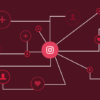

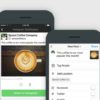

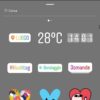
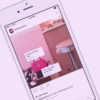













0 commenti:
Posta un commento